Verbeter de beveiliging van Windows 10 met gecontroleerde maptoegang
Veiligheid Microsoft Windows 10 / / March 18, 2020
Gecontroleerde maptoegang voegt extra beveiliging toe aan Windows 10 door beveiligde mappen te controleren op wijzigingen die apps proberen aan te brengen. Hier leest u hoe u het inschakelt.
 De Windows 10 Fall Creators Update zal via de ingebouwde nieuwe verbeterde beveiligingsfuncties bevatten Windows Defender Security Center. Een van die verbeteringen is Controlled Folder Access (CFA). Het doel is om uw beveiligde mappen te beschermen tegen kwaadaardige bedreigingen zoals de steeds geavanceerdere ransomware-aanvallen die steeds weer opduiken.
De Windows 10 Fall Creators Update zal via de ingebouwde nieuwe verbeterde beveiligingsfuncties bevatten Windows Defender Security Center. Een van die verbeteringen is Controlled Folder Access (CFA). Het doel is om uw beveiligde mappen te beschermen tegen kwaadaardige bedreigingen zoals de steeds geavanceerdere ransomware-aanvallen die steeds weer opduiken.
Te beginnen met Insider Bouw 16232 CFA controleert wijzigingen die apps proberen aan te brengen in bestanden in beveiligde mappen. Met deze functie kunt u ook handmatig extra mappen toevoegen die u wilt beschermen en de apps die u toegang wilt verlenen.
Volgens Microsoft exec Dona Sarkar: “Gecontroleerde toegang tot mappen controleert de wijzigingen die apps aanbrengen in bestanden in bepaalde beveiligde mappen. Als een app probeert deze bestanden te wijzigen en de app wordt op de zwarte lijst gezet door de functie, ontvang je een melding over de poging. Je kunt de beveiligde mappen aanvullen met extra locaties en de apps toevoegen die je toegang tot die mappen wilt geven. '
Schakel gecontroleerde maptoegang in Windows 10 in
Om deze extra bescherming in te schakelen, opent u Windows Defender Security Center en selecteert u vervolgens Instellingen voor bescherming tegen virussen en bedreigingen.
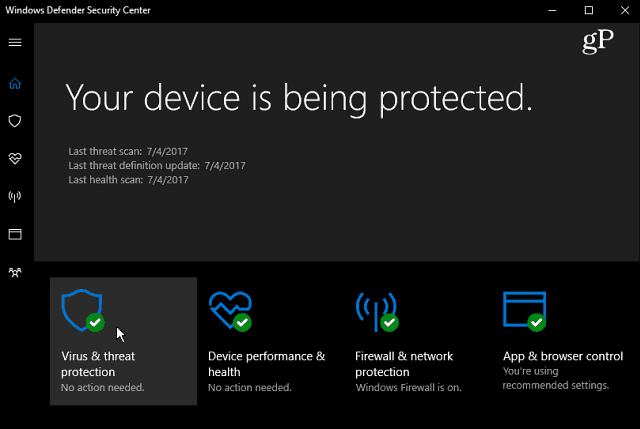
Selecteer vervolgens Instellingen voor bescherming tegen virussen en bedreigingen.
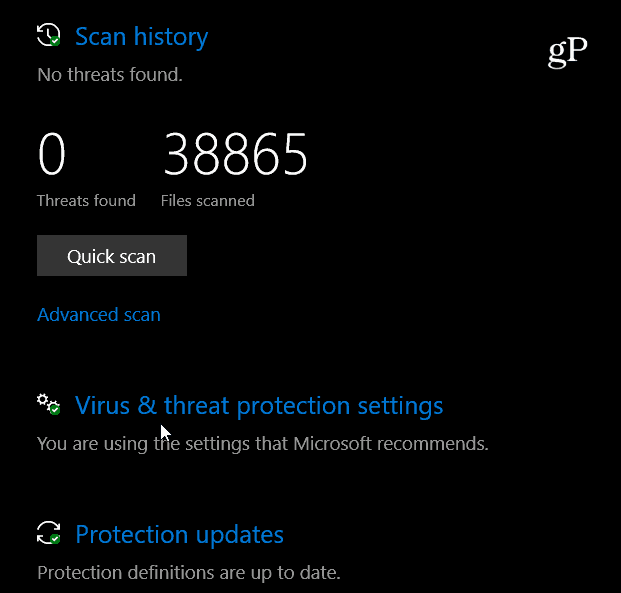
Blader op het volgende scherm naar beneden en schakel de Gecontroleerde toegang tot mappen aan en bevestig de actie als daarom wordt gevraagd door UAC.
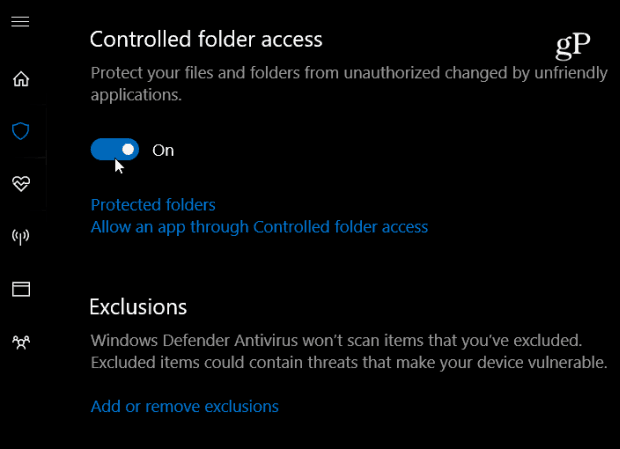
Systeemmappen van Windows zijn standaard beveiligd, maar u kunt ook handmatig meer beveiligde mappen toevoegen. Om dat te doen, klikt u op de link Beveiligde mappen en selecteert u Voeg een beveiligde map toe en blader naar de map die u wilt beschermen.
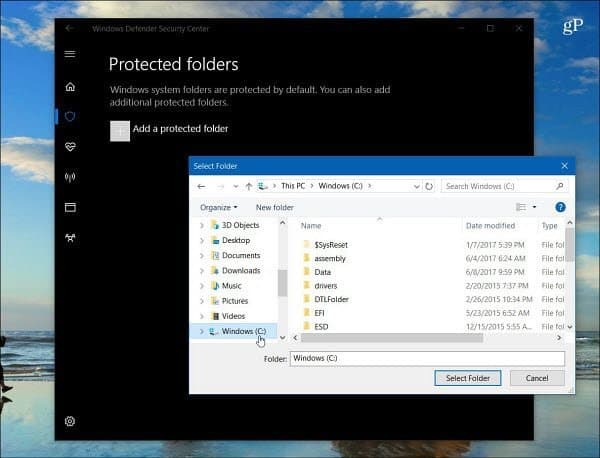
U kunt ook kiezen welke apps toegang hebben tot beveiligde mappen. Klik gewoon op de Sta een app toe via Gecontroleerde maptoegang link en klik vervolgens op Voeg een toegestane app toe. Blader vervolgens naar het uitvoerbare bestand van de app dat je wilt doorlaten.
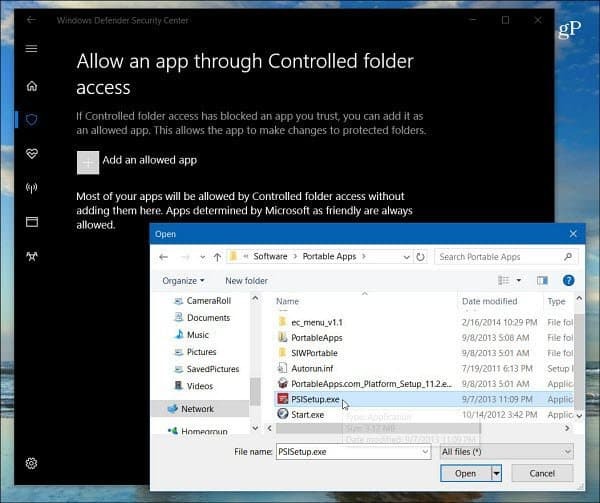
Als een app is geblokkeerd om wijzigingen aan te brengen in bestanden in een beveiligde map, ziet u een melding van wat is geblokkeerd.
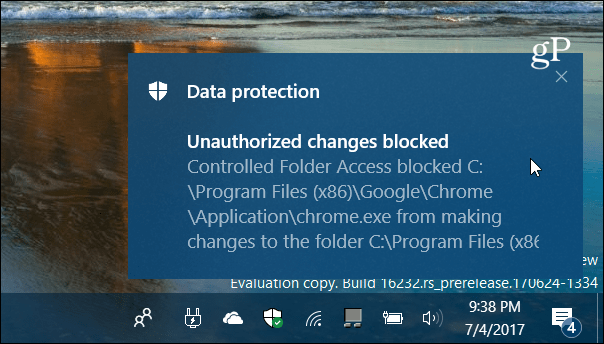
Microsoft voegt meer beveiligingslagen toe aan de volgende grote upgrade voor Windows 10 en geeft gebruikers meer controle over die instellingen. Bekijk bijvoorbeeld ons artikel over hoe u dat kunt verhoog het niveau van Windows Defender Cloud Protection.
Vind je het idee dat er meer ingebouwde beveiligingsopties naar Windows 10 komen? Laat het ons weten in de reacties hieronder en bekijk onze voor meer discussie Windows 10-forums!



